1、安装anaconda--准备开始工作:
1)在本机上下载anaconda,官网地址:https://www.anaconda.com/down...
选择Linux版本进行下载
2)打开FinalShell并ssh到虚拟机下的centos7下
3)上传文件到虚拟机:
把下载的anaconda.sh文件通过FinalShell上传到centos下
点击下图的上传按钮进行上传。上传成功后,一般会保存在etc/目录下,搜索下在哪里(如果是windows使用的是其他ssh工具,自行百度下如何上传)
2、执行安装
1)在ssh下执行bash +文件路径(可以把anaconda.sh直接从文件栏拖到终端就生成了文件路径),执行安装过程
在安装的过程中,会问你安装路径,直接回车默认就可以了。有个地方问你是否将anaconda安装路径加入到环境变量(.bashrc)中,输入yes,默认的是no
2)问题:安装过程中出现了bunzip2: command not found ,同样执行yum install -y bzip2安装即可。如果没有继续查看第5小点。
3)因为是在安装过程中中断了,所以导致已生成了anaconda目录,建议先删除再重新安装
执行删除命令:rm -rf /root/anaconda3(自行查看自己的安装路径在哪里)
4)重新执行 bash 文件路径至安装成功。
5)安装完成之后要重启终端,anaconda才能生效。
6)验证是否安装成功:输入python 进行python环境 ,输入import scipy ,没有报错则安装成功
如果出现command not found (未找到命令),则需要通过yum进行安装命令,如yum install lsof
3、开启远程操作的权限
1)生成配置文件(虚拟机下的centos7执行命令)
jupyter notebook –generate-config
2)生成密码
直接输入命令ipython,打开ipython,创建一个密文的密码,输入以下命令:
from notebook.auth import passwd
passwd()
Enter password:
Verify password:
sha1:8d628fff7b12:274eca57…
把生成的密文复制下来
3)修改默认配置文件
vi 路径
vi /jupyter_notebook_config.py
进行如下修改:
c.NotebookApp.ip=’*’
c.NotebookApp.password = ‘sha:ce…刚才复制的那个密文’
c.NotebookApp.open_browser = False
c.NotebookApp.port =8888#随便指定一个端口
4)在虚拟机下的centos启动jupyter notebook服务:
jupyter notebook --no-browser --port=8889
5)在本地电脑终端启动ssh:
ssh -N -f -L localhost:8888:localhost:8889 remote_user@remote_host
1)其中: -N 告诉SSH没有命令要被远程执行; -f 告诉SSH在后台执行; -L 是指定port forwarding的配置,远端端口是8889,本地的端口号的8888。remote_user@remote_host 用实际的远程帐户和远程地址替换
2)打开本地浏览器,输入地址:http://localhost:8888/ 即可访问到,然后输入密码即可登录成功








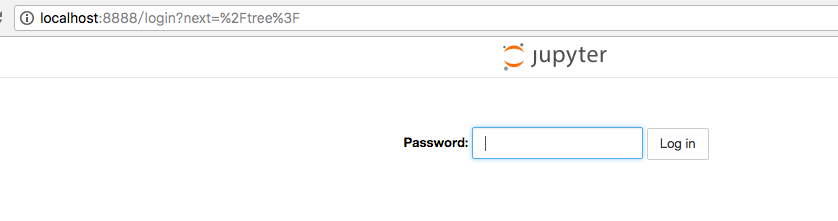
**粗体** _斜体_ [链接](http://example.com) `代码` - 列表 > 引用。你还可以使用@来通知其他用户。